 2022-02-09 20:12:32
2022-02-09 20:12:32

福昕高级pdf编辑器的工具栏以及编辑快照工具。作为一位新手,第一次在网上下载的文件是pdf格式,发现有很多地方操作不了。其实是很简单的,我们需要下载软件来辅助就可以了,小编在这里给大家推荐一款软件,它就是福昕高级PDF编辑器,福昕高级PDF编辑器是一个不错的选择,身边的朋友都说好。小编在文章中主要给大家介绍了金山pdf编辑的工具栏,pdf编辑器快照工具以及pdf页面裁剪工具如何使用,大家一起来看看下文吧。

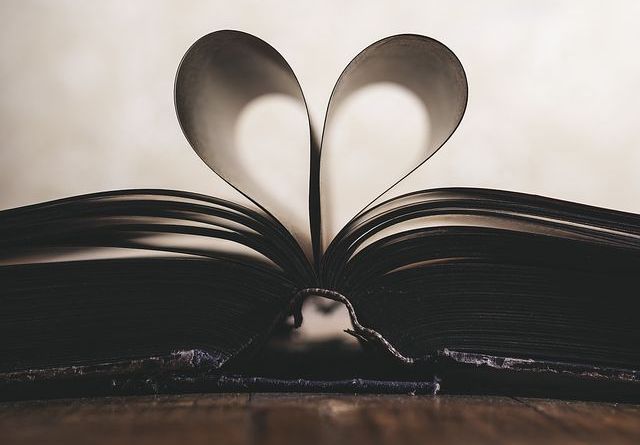
pdf编辑的工具栏
pdf编辑的工具栏
1、首先点击新建文档选项,然后在打开的扩展才当中选择我们需要的功能。
2、接着在顶部菜单栏下方就是工具栏,其中有一些我们经常使用的 工具或者功能的快捷图标,我们可以使用这些图标对文件进行修改。
3、在菜单下方的工具栏中没有找到编辑内容功能,可以在顶部菜单栏中选择试图选项卡,在弹出的菜单中选择工具栏选项,在弹出的扩展菜单中勾选编辑内容选项。
4、在视图菜单中还可以找到一些其他的功能,点击其他窗格选项,在扩展菜单中我们点击内容按钮,我们可以使用这个功能,来修改内容。
5、我们还可以在顶部菜单栏中找到工具选项卡,点击打开菜单之后,我们可以找到尼尔编辑选项,点击打开之后,我们选择进行添加工具打开编辑工具,如果想要添加图片或者文本内容,我们可以使用添加功能。
pdf编辑器快照工具
一是直接点击上方相机图标进入快照选择的状态。
二是点击工具选项,选择快照工具选项。
我们将鼠标移动到pdf文件中的任意一个操作页面,点击鼠标左键对文件页面进行截图,可拖动鼠标选择要截取的任意页面,然后点击左键选取截取的图片。然后点击计算中的开始按钮,找到画图工具,打开画图工具,将截取的图片粘贴在画板上进行编辑。


pdf编辑的工具栏
pdf页面裁剪工具如何使用
用极速pdf编辑器打开需要裁剪的pdf文档后,在工具栏中可以看到“裁切工具”,点击即可使用。
选择工具后,跟常用PS裁切工具一样,按住鼠标左键框出内容后,双击鼠标左键确定即可。
不同是编辑器裁切应用范围比较广,我们可以同时将这一步的裁切范围应用到pdf文档的多个页面,在弹窗中设置页面范围即可。说明:注意裁切是保留选中的部分,而不是删除不要的部分。操作是不是非常简单,但是裁切完后一定要记得将文档重新保存哦。
以上内容就是今天所要了解的pdf编辑的工具栏以及编辑快照工具,大家看完之后,有没有哪些问题想要问小编的,或者有哪些内容想要补充的,欢迎大家一一提出来哦。小编在文章中给大家介绍了这些内容,希望能够帮助到大家,建议收藏哦。




